Как сменить пароль на: Как поменять пароль на телефоне Android
Содержание
Как поменять пароль на телефоне Android
На смартфоне хранится огромное количество данных, которые мы тщательно оберегаем, устанавливая пароли. Однако этого мало. Эксперты в области кибербезопасности рекомендуют периодически менять средство защиты, чтобы не стать жертвой злоумышленников. Возможно, вы решите сделать то же самое и без напутствий специалистов. Но вне зависимости от того, по какой причине хочется поменять пароль на телефоне, это удастся сделать при помощи нашей инструкции.
Изменить получится как пароль от телефона, так и от аккаунтов, сохраненных на устройстве
Содержание
- 1 Как изменить пароль на телефоне
- 1.1 Как поменять пароль в приложении на телефоне
- 2 Как поменять пароль через телефон
- 2.1 Как поменять пароль в Гугл аккаунте
- 2.2 Поменять пароль в Сбербанк Онлайн на телефоне
- 3 Как поменять забытый пароль
Как изменить пароль на телефоне
Пароли на Андроид бывают двух типов. Одни хранятся исключительно на смартфоне, а вторые — в облаке, позволяя войти в аккаунт того или иного сервиса с любого устройства. Сначала поговорим о том, как поменять пароль на экране блокировки. Для этого вам понадобится:
Одни хранятся исключительно на смартфоне, а вторые — в облаке, позволяя войти в аккаунт того или иного сервиса с любого устройства. Сначала поговорим о том, как поменять пароль на экране блокировки. Для этого вам понадобится:
- Открыть настройки устройства.
- Перейти в раздел «Пароли и безопасность».
- Тапнуть по пункту «Защита устройства».
- Ввести зарегистрированный ранее пароль.
- Выбрать способ защиты (графический ключ, цифровой код или пароль) и придумать соответствующую последовательность.
Менять пароль нужно неограниченное количество раз
Этот пароль хранится только на смартфоне. Особого смысла в его замене нет, так как ни при каких обстоятельствах он не утечет в сеть. Но у вас могут быть свои причины, заставляющие зарегистрировать другое средство защиты.
⚡ Подпишись на Androidinsider в Дзене, чтобы получать новости из мира Андроид первым
Как поменять пароль в приложении на телефоне
Также в процессе эксплуатации смартфона мы устанавливаем пароли на приложения. Если вы выбирали такой способ защиты, то его тоже можно изменить, воспользовавшись инструкцией:
Если вы выбирали такой способ защиты, то его тоже можно изменить, воспользовавшись инструкцией:
- Откройте настройки телефона.
- Перейдите в раздел «Защита приложений».
- Введите пароль.
- Перейдите в раздел настроек.
- Откройте вкладку «Изменить способ защиты» и зарегистрируйте новые данные.
Обязательно запомните новый код, иначе вы не сможете восстановить доступ к приложениям
Этот пароль для приложений является средством защиты, реализованным производителем смартфона. Вместе с тем своя система безопасности предусматривается разработчиками самих программ. Например, приложения банков и мобильных операторов сразу после установки предлагают зарегистрировать код для входа, работающий только внутри их утилиты. Такой пароль можно изменить через переустановку программы или повторное прохождение авторизации после нажатия кнопки «Забыл пароль».
Как поменять пароль через телефон
Все, о чем мы говорили ранее, — средства защиты, оберегающие сам смартфон или его приложения. Вместе с тем на вашем устройстве есть куча паролей от аккаунтов. Их тоже можно изменить, но действовать придется иначе. В качестве примера рассмотрим способы замены пароля Гугл и аккаунта в Сбербанк Онлайн.
Вместе с тем на вашем устройстве есть куча паролей от аккаунтов. Их тоже можно изменить, но действовать придется иначе. В качестве примера рассмотрим способы замены пароля Гугл и аккаунта в Сбербанк Онлайн.
🔥 Загляни в телеграм-канал Сундук Али-Бабы, где мы собрали лучшие товары с АлиЭкспресс
Как поменять пароль в Гугл аккаунте
На подавляющем большинстве Андроид-устройств нам изначально предлагают войти в аккаунт Гугл или создать новую учетную запись. Для авторизации используется пароль, который меняется следующим образом:
- В настройках смартфона перейдите в раздел «Google», а затем — «Управление аккаунтом». В качестве альтернативного варианта предлагается посетить настройки аккаунта Гугл в браузере.
- Откройте вкладку «Личная информация».
- Нажмите на «Пароль» и введите его.
- Придумайте новый пароль и нажмите кнопку «Сменить».
Без подключения к интернету изменить пароль Google не получится
Теперь для входа в аккаунт Google будет использоваться другая последовательность символов. И это касается всех устройств, а не только смартфона. Ведь подобного рода пароль хранится не на смартфоне, а в облаке.
И это касается всех устройств, а не только смартфона. Ведь подобного рода пароль хранится не на смартфоне, а в облаке.
Читайте также: Что делать, если забыл пароль от Google аккаунта
Поменять пароль в Сбербанк Онлайн на телефоне
Если вы хотите поменять пароль от Сбербанка, то должны знать, что на смартфоне отдельно защищены как приложение, так и сам аккаунт. В первом случае вы можете переустановить программу или повторно авторизоваться, нажав кнопку «Не можете войти?» на стартовом экране.
Если вы забудете этот код, то ничего страшного не произойдет
❗ Поделись своим мнением или задай вопрос в нашем телеграм-чате
Также у вас есть логин и пароль Сбербанк Онлайн. Они меняются только через веб-версию личного кабинета, расположенного по адресу online.sberbank.ru. Открыв его, действуйте по инструкции:
- Авторизуйтесь.
- Нажмите на иконку профиля.
- Откройте настройки.
- Во вкладке «Безопасность» раскройте пункт «Смена пароля».

- Укажите старый пароль и дважды введите новый.
Пароль от Сбербанк Онлайн меняется только через веб-версию
Помните, что короткий код используется для входа в приложение на текущем смартфоне, а пароль — для авторизации в Сбербанк Онлайн на всех устройствах, имеющих доступ к интернету.
Как поменять забытый пароль
А как быть человеку, забывшему пароль от телефона? В случае с защитой аккаунтов все довольно просто. На странице авторизации нужно нажать кнопку «Забыли пароль?» и следовать инструкциям, которые будут появляться на экране.
Интернет-сервисы всегда предлагают несколько вариантов восстановления доступа
❗ Читайте также: Что делать, если забыл пин-код телефона
Если же вы забыли пароль экрана блокировки, то единственный выход из ситуации — сброс настроек Андроид, после чего с устройства пропадут все данные. Смартфон сам предложит это сделать, когда пользователь несколько раз введет неправильный пароль.
Смена и восстановление пароля от услуги хостинга
Как восстановить пароль от услуги хостинга
-
1.Авторизуйтесь в Личном кабинете.
-
2.Выберите из списка услугу хостинга, для которой нужно сбросить пароль:
-
3.Откройте вкладку Доступы:
Затем выберите инструкцию, которая подходит для вашего случая.
Сбросить все пароли
Если вы выберете этот пункт, все доступы к хостингу будут изменены. Чтобы изменить все доступы, нажмите Сбросить все пароли:
По необходимости отметьте пункт Отправить пароли на почту и кликните Сбросить все пароли:
Сбросить пароль от панели управления, SSH, SFTP
Если вы выберете этот пункт, будет сброшен пароль для входа в панель управления, а также пароль пользователя SSH и SFTP по умолчанию.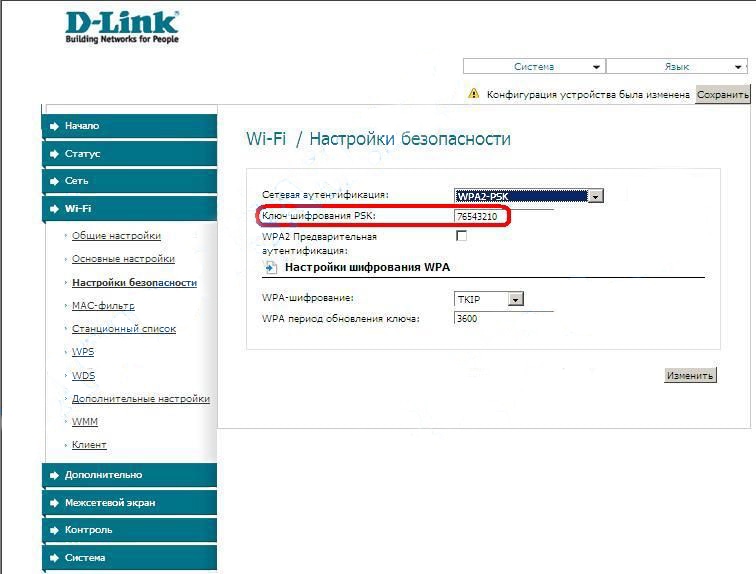 Чтобы сбросить его, нажмите Сбросить пароль:
Чтобы сбросить его, нажмите Сбросить пароль:
По необходимости отметьте пункт Отправить пароль на почту и кликните Сбросить пароль:
Сбросить пароль FTP
Если вы выберете этот пункт, будет сброшен пароль пользователя FTP по умолчанию. Чтобы сбросить его, нажмите Сбросить пароль:
По необходимости отметьте пункт Отправить пароль на почту и кликните Сбросить пароль:
Сбросить пароль от MySQL
Если вы выберете этот пункт, будет сброшен пароль пользователя стандартной базы данных.
Обратите внимание
При изменении пароля пользователя БД сайт может быть недоступен. Если ваш сайт использует базу данных вида u1234567_default, измените пароль в конфигурационном файле.
Чтобы изменить пароль MySQL, нажмите Сбросить пароль:
По необходимости отметьте пункт Отправить пароль на почту и кликните Сбросить пароль:
Готово, через несколько секунд страница автоматически обновится и вы увидите новый пароль для услуги хостинга.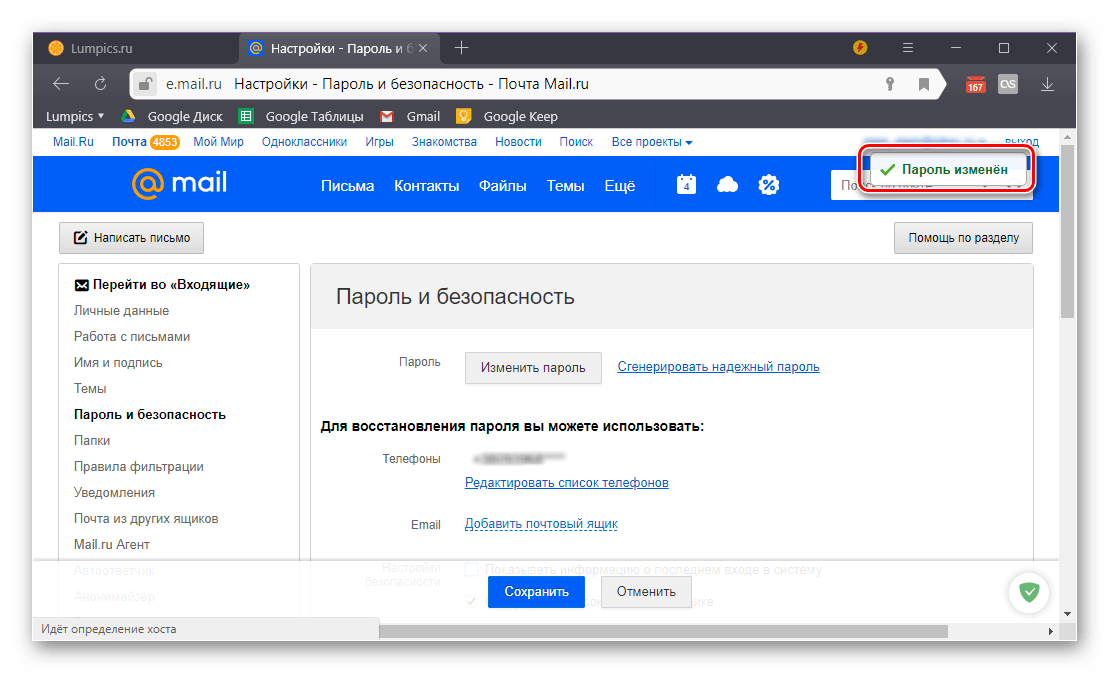 Новый пароль также будет выслан на контактный e-mail.
Новый пароль также будет выслан на контактный e-mail.
Важно знать! Если вы используете хостинг-панель cPanel, то при смене пароля в Личном кабинете меняются пароли для входа в панель управления, доступа по FTP и SSH.
Как изменить пароль от услуги хостинга
Изменить пароль от услуги хостинга можно только в панели управления. Для этого войдите в панель управления и следуйте инструкции:
ISPmanager
cPanel
Plesk
-
1.В правом верхнем углу кликните по логину и нажмите Настройки:
-
2.Укажите старый пароль. Нажмите на кости, чтобы сгенерировать новый сложный пароль, или введите его самостоятельно. Затем кликните Ok:
Обратите внимание: если вид вашей панели управления отличается от представленного в статье, в разделе «Основная информация» переключите тему с paper_lantern на jupiter.
-
1.В разделе «Параметры» нажмите Пароль и безопасность:
-
2.Введите старый и новый пароль. Чтобы создать надёжный пароль, используйте Генератор паролей. После этого нажмите Измените свой пароль сейчас:
-
1.Перейдите в раздел «Учетная запись» и нажмите Мой профиль:
-
2.Введите новый пароль или нажмите Создать, чтобы сгенерировать надёжный пароль. После этого нажмите Применить:
Важно знать! После смены пароля в панели управления новый пароль не будет отображаться в Личном кабинете.
Видеоинструкция
Если вы заказывали услугу через партнёра
Если услуга хостинга заказана через нашего партнёра, обратитесь к нему с вопросом восстановления доступа.
Помогла ли вам статья?
Да
раз уже
помогла
Учетная запись
: как изменить или сбросить пароль учетной записи
- Забыли пароль
- Требования к паролю
- Измените свой пароль
- Забыли имя пользователя или домен
- Нет доступа к административной электронной почте
- Новые учетные записи клиентов
- Часто задаваемые вопросы о пароле
Забыли пароль: как сбросить пароль
Важно: Прежде чем начать, убедитесь, что у вас есть доступ к основному/административному адресу электронной почты, связанному с вашей учетной записью. Этот процесс будет НЕ работают, если ваш адрес электронной почты администратора неверен или у вас нет к нему доступа.
- Нажмите «Вход» на нашей домашней странице или перейдите по ссылке «Вход в учетную запись».
- Нажмите Забыли пароль.
- Введите свое имя пользователя или одно из ваших доменных имен и нажмите Отправить ссылку по электронной почте.
- Вы увидите ссылку для подтверждения с просьбой проверить ваш административный адрес электронной почты в файле.
Примечание: Ссылка сброса действительна в течение 60 минут. - Через несколько минут вы получите электронное письмо с «Ваш запрос на сброс пароля» в строке темы. Это письмо будет содержать ссылку для сброса пароля.
Если вы не видите письмо в папке «Входящие» в течение нескольких минут, проверьте папку со спамом.
Электронное письмо для сброса может выглядеть так:
- Нажмите на ссылку в письме, вы увидите Экран сброса пароля .
- Пароли должны:
- Длина не менее шести символов
- Содержит хотя бы одну заглавную букву
- Содержит хотя бы одну строчную букву
- Содержит не менее двух цифр
- Содержит хотя бы один специальный символ
- Введите и подтвердите пароль, чтобы убедиться, что они совпадают.

- Просмотрите и подтвердите Политику конфиденциальности, установив флажок
- Нажмите кнопку Войти с новым паролем.
.
К началу страницы
Требования к паролю
| Надежный | Высокая безопасность |
|---|---|
| Всего символов 6 2 номера 1 специальный символ 1 заглавная буква 1 строчная буква | 8 Всего символов 2 номера 2 специальных символа 1 заглавная буква 1 строчная буква |
Дополнительные требования:
- При смене пароля учетной записи новый пароль должен соответствовать минимальным требованиям Strong или Very Secure .
- Максимально допустимое количество символов: 45.
- Должно отличаться от имени пользователя вашей учетной записи.

- При смене пароля учетной записи новый пароль не может совпадать с тремя последними паролями, используемыми для учетной записи.
- Ваш браузер должен разрешать использование файлов cookie на нашем веб-сайте (это уже включено по умолчанию).
Важно! Если проблема не устранена, обратитесь в нашу службу поддержки по телефону или в чате.
К началу страницы
Как изменить пароль учетной записи
- Нажмите «Вход» на нашей домашней странице или перейдите по ссылке «Вход в учетную запись».
- Войдите в панель управления доменами.
- Щелкните стрелку вниз рядом с вашим именем пользователя и выберите 9.0023 Настройки учетной записи .
- В левой строке меню нажмите Изменить пароль .
- Введите старый и новый пароли и нажмите Изменить пароль .
- Ваш пароль был сброшен.
К началу страницы
Забыли имя пользователя или имя домена
Чтобы изменить пароль учетной записи, необходимо указать имя пользователя или имя домена. Если вы не уверены в имени пользователя или домене своей учетной записи, обратитесь за помощью к владельцу учетной записи. Вы также можете проверить свою электронную почту, так как учетная запись, которая у вас есть у нас, адресована именем пользователя. При изменении учетной записи или платежных данных административная электронная почта получит уведомление, и имя пользователя будет указано в этом уведомлении. Доменное имя обычно название веб-сайта или то, что вы ввели в адресную строку для поиска вашего работающего сайта.
Если вы не уверены в имени пользователя или домене своей учетной записи, обратитесь за помощью к владельцу учетной записи. Вы также можете проверить свою электронную почту, так как учетная запись, которая у вас есть у нас, адресована именем пользователя. При изменении учетной записи или платежных данных административная электронная почта получит уведомление, и имя пользователя будет указано в этом уведомлении. Доменное имя обычно название веб-сайта или то, что вы ввели в адресную строку для поиска вашего работающего сайта.
Совет: попробуйте проверить последнее электронное письмо или счет, отправленный вам, в нем будет указано ваше имя пользователя и ваша (имя пользователя) учетная запись. Вы также можете выполнить поиск по этой строке темы Подтверждение заказа MyDomain и данные для входа в ваших электронных письмах.
Нет доступа к административной электронной почте
Если у вас нет доступа к административной электронной почте и вы не можете ее восстановить, вы все равно можете восстановить учетную запись, следуя процедуре владения на этой странице. Если вы являетесь администратором учетной записи, укажите тип учетной записи, для которой вы запрашиваете информацию.
Если вы являетесь администратором учетной записи, укажите тип учетной записи, для которой вы запрашиваете информацию.
Если вы запрашиваете доступ/информацию для:
Бизнес-аккаунт:
См. эту страницу с требованиями для подтверждения права собственности на бизнес-аккаунт. Потребуется следующее.
- Бизнес-лицензия
- Свидетельство о регистрации
- Письмо 501(c)(3) от IRS
- Любая другая выданная государством документация о владении бизнесом.
- Обновлен адрес электронной почты для связи.
Если вы выполнили эти шаги, но по-прежнему не можете войти в систему, свяжитесь с нами.
A Личный кабинет:
Пожалуйста, ознакомьтесь с этой страницей с требованиями для подтверждения права собственности на личный счет. Потребуется следующее.
- Водительское удостоверение государственного образца или удостоверение личности с указанием имени и адреса клиента.

- Обновлен адрес электронной почты для связи.
Если вы выполнили эти шаги, но по-прежнему не можете войти в систему, свяжитесь с нами.
К началу страницы
Новые учетные записи клиентов
Если вы зарегистрировали новую учетную запись, проверьте адрес электронной почты , который вы использовали в процессе регистрации. Вы создадите новый пароль учетной записи, используя ссылку для входа в этом письме с темой «Ваш запрос на сброс пароля». После того, как вы создали свой пароль, вы можете получить доступ к своей учетной записи.
Часто задаваемые вопросы о паролях
Что такое специальный символ? 9 Циркумфлекс
- ~ Тильда
- , Запятая
- .
 Период
Период - / Косая черта
- < Знак меньше
- > Больше
- — Дефис, минус
- = Знак равенства
- + Плюс
- ( Левая скобка
- ) Правая скобка
- ] Правый квадратный кронштейн
- { Левая фигурная скобка
- } Правая фигурная скобка
- ; Точка с запятой
- \ Обратная косая черта
- ‘ Кавычка
- ‘ Апостроф
К началу страницы
Как создать безопасный пароль?
Социальная инженерия и брутфорс — популярные способы для хакеров получить доступ к вашей учетной записи.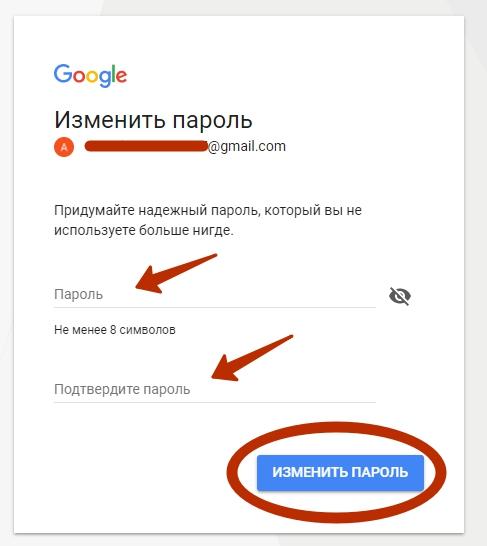 Вот дополнительные рекомендации, которые помогут сделать ваш пароль еще более безопасным:
Вот дополнительные рекомендации, которые помогут сделать ваш пароль еще более безопасным:
- Используйте более длинный пароль. Более длинные пароли, как правило, более безопасны, чем более короткие пароли.
- Смешивайте, сопоставляйте и заменяйте буквы цифрами или специальными символами (например, используйте ‘@’ вместо ‘a’).
- Избегайте часто используемых паролей и вариантов паролей (таких как «password12!» или «admin123!»).
- Не используйте пароли, совпадающие с общеизвестной информацией о вас (например, с вашей фамилией).
- Сделайте свой пароль запоминающимся, чтобы вам не приходилось сохранять его в браузере. Любой, кто имеет прямой доступ к вашему компьютеру, может найти ваши сохраненные пароли.
Важно: Мы также рекомендуем создать безопасный пароль для административного адреса электронной почты.
Как мне упростить запоминание безопасного пароля?
Запись пароля в любом месте (например, запись его на листе бумаги, ввод в текстовом файле на компьютере или сохранение в браузере компьютера) может повысить риск взлома вашего пароля. Создание запоминающегося пароля может помочь повысить его безопасность, поскольку вам не нужно будет его нигде записывать. Вот несколько идей, которые вы можете использовать, чтобы сделать ваш безопасный пароль более запоминающимся:
Создание запоминающегося пароля может помочь повысить его безопасность, поскольку вам не нужно будет его нигде записывать. Вот несколько идей, которые вы можете использовать, чтобы сделать ваш безопасный пароль более запоминающимся:
- Рассмотрите возможность использования целой фразы в качестве пароля (пример: «TheChickenCame-1st»)
- Рассмотрите возможность замены обычных букв специальными символами (пример: ‘Th43ggC@m3F1rst’)
- Рассмотрите возможность регулярного входа в панель управления доменами.
Как изменить пароль, если я не могу войти в систему?
Вы можете инициировать сброс пароля с экрана входа в систему. Если у вас возникли проблемы с получением электронного письма для сброса пароля или вы не можете войти в систему по другим причинам, свяжитесь с нами для получения помощи.
Почему мне постоянно приходится сбрасывать новый пароль?
Если вам постоянно приходится менять пароль при каждом входе в систему, свяжитесь с нами.
Почему я не могу войти в свою учетную запись?
Скорее всего, вы используете неправильные учетные данные для входа. Дважды проверьте, чтобы убедиться, что вы используете правильное имя пользователя (или доменное имя) и пароль, и посмотрите, не включен ли ваш капслок случайно. Дополнительную информацию см. в этой статье Аккаунт: невозможно войти в систему.
Важно: Более шести неудачных попыток входа в систему в течение пяти минут приведет к блокировке вашей учетной записи на три часа. Пожалуйста, свяжитесь с нами, чтобы разблокировать вашу учетную запись.
Не получено электронное письмо для сброса пароля
Если у вас возникли трудности с получением электронного письма для сброса пароля, ознакомьтесь со следующими рекомендациями:
- Дважды проверьте правильность написания имени пользователя (или имени домена)
- Убедитесь, что Caps Lock отключен
- Проверьте, не попало ли оно в папку «Спам/Нежелательная почта».

- Если у вас есть деловые партнеры, которые управляют учетной записью, обязательно уточните у них, получили ли они электронное письмо.
- Если вы выполнили эти шаги, но по-прежнему не можете войти в систему, свяжитесь с нами.
К началу страницы
Чтобы отредактировать контрольный вопрос и добавить других авторизованных пользователей в свою учетную запись, ознакомьтесь с настройками учетной записи и контактной информацией.
Вы пытаетесь изменить пароль своей учетной записи электронной почты? См. Управление электронной почтой: как изменить пароль почтового ящика.
Статьи по теме:
- Учетная запись: Как передать право собственности на учетную запись
- Владение доменом и учетной записью и проверка
- Аккаунт: Обновление кредитной карты
Специальные предложения — это ограниченные по времени рекламные цены, доступные для новых клиентов.
и действует только в течение первого срока.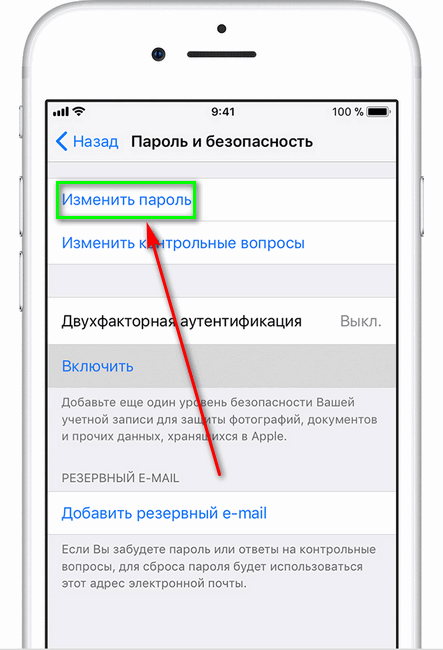 Все товары и услуги автоматически
Все товары и услуги автоматически
продлить на тот же срок, используя способ оплаты, указанный в этом первоначальном
покупка, если вы не запросите изменение. Цены на продление будут доступны через
ваша панель управления.
Отправляя этот заказ, вы подтверждаете, что согласны с
Условия использования, Политика отмены и Заявление о конфиденциальности.
Как сменить пароль на iPhone
Когда вы покупаете по ссылкам на нашем сайте, мы можем получать партнерскую комиссию. Вот как это работает.
Как сменить пароль на айфоне
(Изображение предоставлено Apple)
Хотите сменить пароль на iPhone? Не беспокойся; у нас есть идея, как это сделать.
Заменить пароль на новый несложно, но имейте в виду, что вам нужно знать свой текущий пароль , прежде чем вы сможете ввести новый. (Проверьте эту страницу, если вы хотите вместо этого сбросить пароль Apple ID).
1. Найдите приложение Настройки и коснитесь его.
2. Прокрутите вниз и коснитесь Face ID и пароль.
Как изменить пароль на iPhone (Изображение предоставлено в будущем)
3. Перейдите к . Измените пароль и нажмите на него .
Как изменить пароль на iPhone (Изображение предоставлено в будущем)
4. Вам будет предложено ввести текущий пароль.
Как изменить пароль на iPhone (Изображение предоставлено в будущем)
5. Теперь введите новый пароль (если вы хотите изменить тип пароля, нажмите Варианты пароля ).
Как изменить пароль на iPhone (Изображение предоставлено в будущем)
6. Подтвердите свой новый пароль, и все готово.
Лучшие на сегодня предложения для iphone 14
Контрактные предложения
Sim Free
36 месяцев
Apple iPhone 14 (черный OLED)
Apple iPhone 14 (черный OLED)
Бесплатно
предоплата
36 фунтов стерлингов
/мес. 900 19
900 19
Без ограничений мин.
Без ограничений SMS
3 ГБ данные
36 месяцев
Неограниченно мин
Неограниченно SMS
3 ГБ данные
Просмотр
на небе
Бесплатно
авансом
36 фунтов стерлингов
/мес.
Посмотреть
в Sky
36 месяцев
Apple iPhone 14 (256 ГБ, черный)
Apple iPhone 14 (256 ГБ, черный)
Бесплатно
Предоплата
37 фунтов стерлингов
/мес.
Неограниченно мин.
36 месяцев
Без ограничений мин
Неограниченно SMS
3 ГБ данные
Посмотреть
на Sky
Бесплатно
Предоплата
37 фунтов стерлингов
/мес.
Посмотреть
в Sky
36 месяцев
Apple iPhone 14 (256 ГБ, желтый)
Apple iPhone 14 (256 ГБ, желтый)
Бесплатно
предоплата
42 фунта стерлингов
/мес.
Без ограничений мин. 9 0019
Неограниченно сообщения
13 ГБ данные
36 месяцев
Неограниченно мин.
Неограниченно SMS
9 0018 13 ГБ данные
Посмотреть
в Sky
Бесплатно
Предоплата
42 фунта стерлингов
/
Просмотр
на небе
Получите мгновенный доступ к последним новостям, самым горячим обзорам, выгодным предложениям и полезным советам.
Свяжитесь со мной, чтобы сообщить новости и предложения от других брендов FutureПолучайте электронные письма от нас от имени наших надежных партнеров или спонсоров
Кимберли Гедеон, имеющая степень магистра международной журналистики, начала свою карьеру в качестве журналиста для журнала MadameNoire в 2013 году. молодые цветные женщины. Во время работы в деловой сфере она открыла для себя страсть к технологиям, когда погрузилась в статьи о технологическом предпринимательстве, выставке Consumer Electronics Show (CES) и новейших планшетах.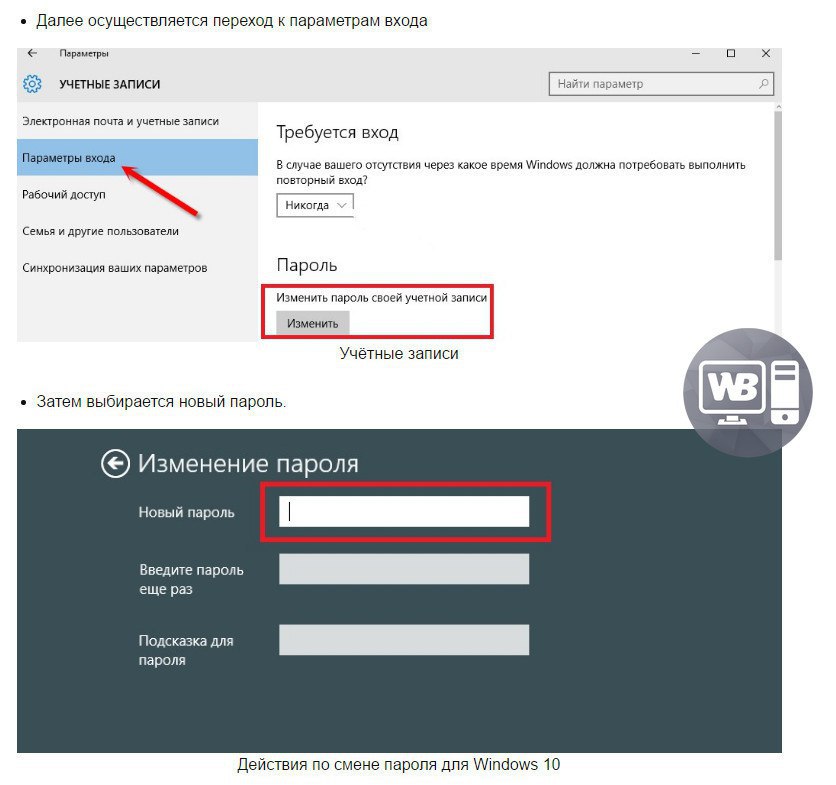
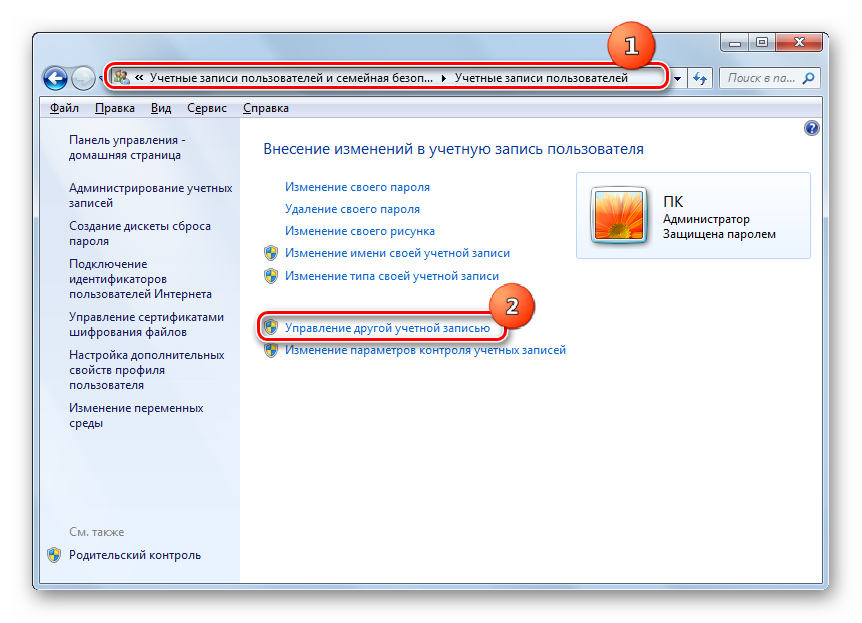

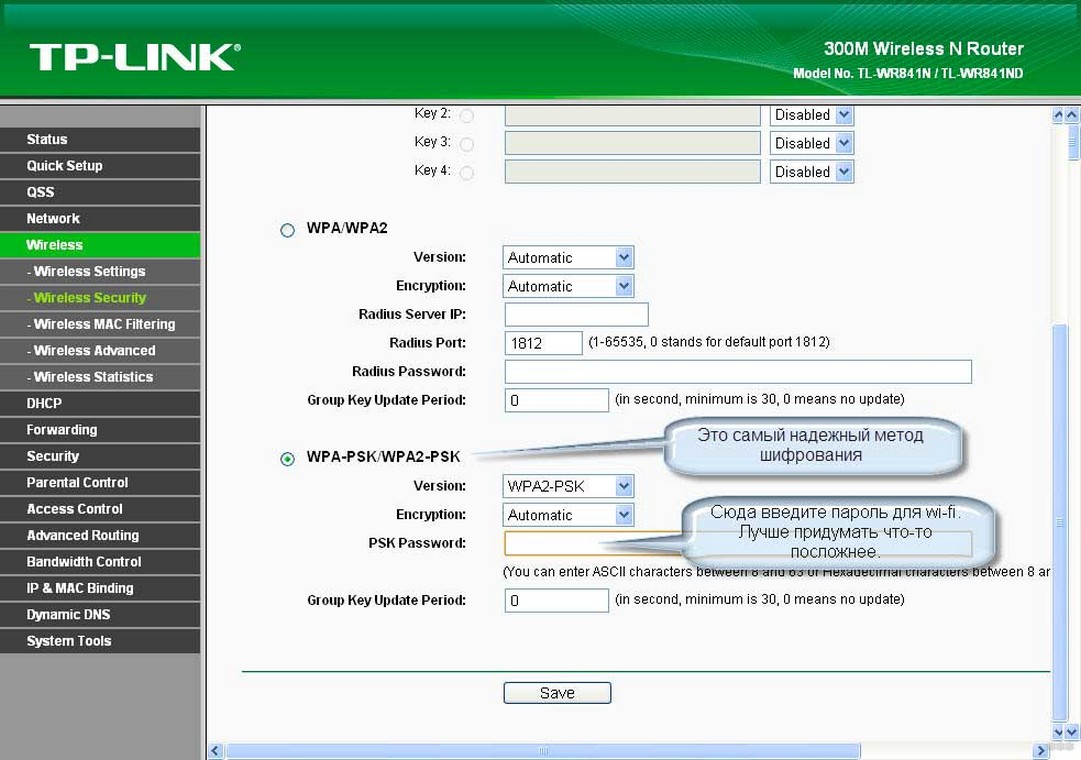
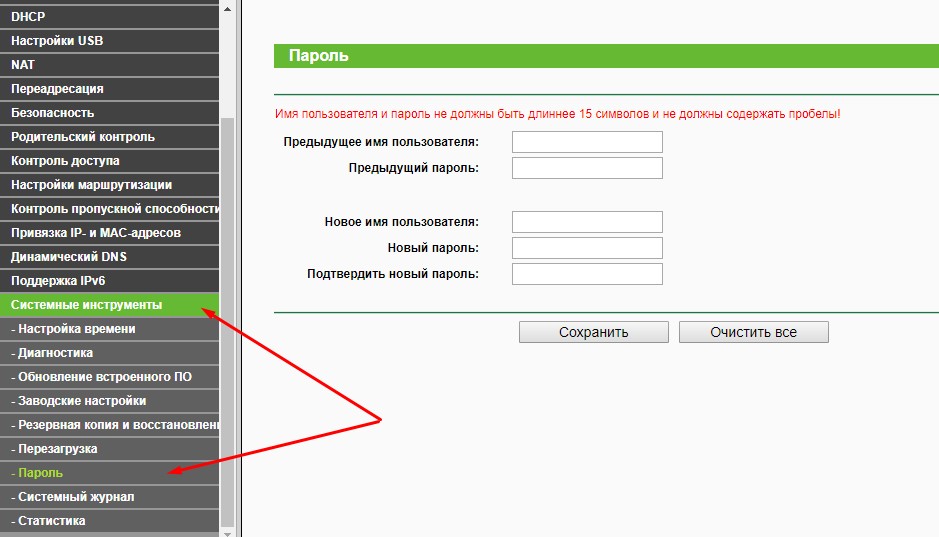
 Период
Период